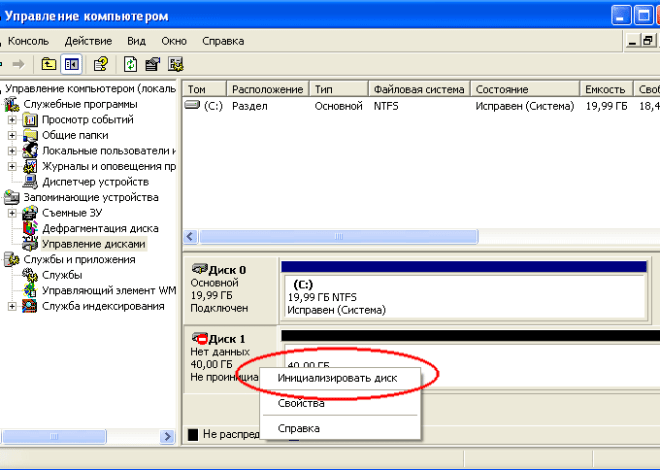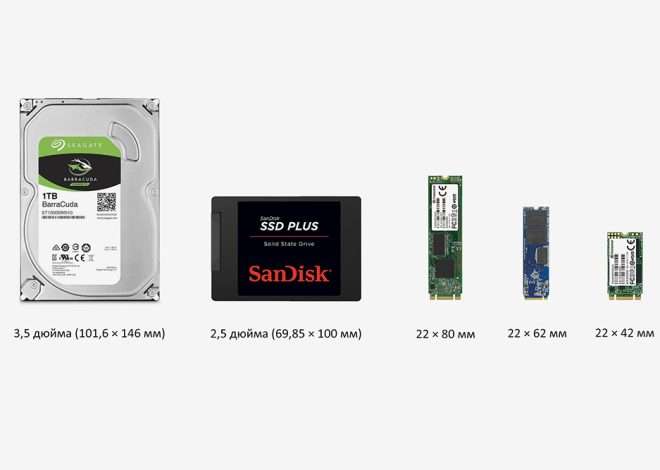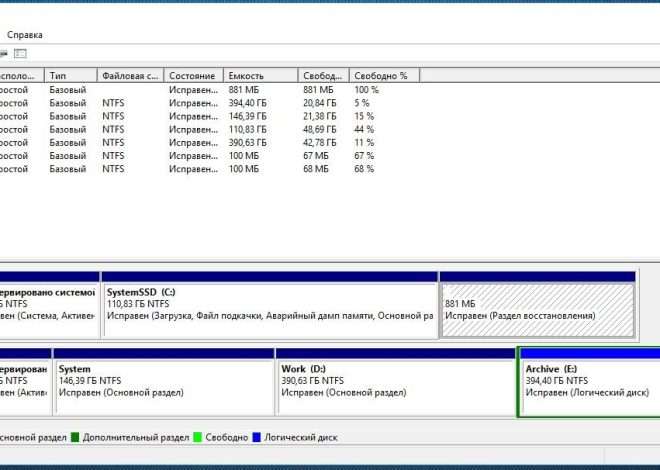Диагностика и ремонт жесткого диска
Жесткий диск – это сердце вашего компьютера, хранилище всех ваших ценных данных. Когда он начинает сбоить, это вызывает серьезную тревогу. Появление ошибок может сигнализировать о различных проблемах, от незначительных сбоев до серьезных повреждений. Поэтому важно вовремя определить причину и предпринять необходимые шаги для решения проблемы, предотвращая потерю информации.
Диагностика проблем с жестким диском
Прежде чем приступать к исправлению ошибок, необходимо определить их природу. Симптомы могут варьироваться от медленной работы компьютера и зависаний до полной неработоспособности жесткого диска. Обратите внимание на следующие признаки:
- Замедленная работа компьютера: Если ваш компьютер стал значительно медленнее, это может указывать на проблемы с жестким диском. Проверьте, не фрагментирован ли диск.
- Частые зависания и сбои системы: Неожиданные перезагрузки или «синие экраны смерти» могут быть вызваны ошибками на жестком диске.
- Появление ошибок при доступе к файлам: Если вы не можете открыть определенные файлы или папки, это может свидетельствовать о повреждении данных на диске.
- Характерные звуки при работе жесткого диска: Скрежет, щелчки или другие необычные звуки – тревожный сигнал, указывающий на возможные механические повреждения.
- Постоянное использование 100% ресурсов жесткого диска: Если монитор ресурсов показывает полную загрузку жесткого диска, это может указывать на системные ошибки или вирусную активность.
Проверка на наличие ошибок с помощью встроенных утилит Windows
Операционная система Windows предоставляет несколько встроенных инструментов для проверки жесткого диска на наличие ошибок. Самый простой способ – это использование утилиты «Проверка дисков». Для этого откройте «Мой компьютер» или «Этот компьютер», щелкните правой кнопкой мыши на диске, который хотите проверить, и выберите «Свойства». Перейдите на вкладку «Сервис» и нажмите кнопку «Выполнить проверку».
Утилита проверит диск на наличие ошибок файловой системы и попытается их исправить. В некоторых случаях может потребоваться перезагрузка компьютера для завершения процесса. Если проверка обнаружила серьезные повреждения, может потребоваться более глубокое сканирование.
Использование сторонних программ для диагностики и восстановления
Существует множество сторонних программ, которые могут помочь в диагностике и восстановлении жесткого диска. Эти программы часто предлагают более расширенные возможности, чем встроенные утилиты Windows. Они могут сканировать диск на наличие битых секторов, проверять целостность файловой системы и восстанавливать поврежденные данные.
Перед использованием любой сторонней программы убедитесь, что она от надежного разработчика и имеет положительные отзывы пользователей. Некоторые популярные программы включают в себя: CrystalDiskInfo, HDD Regenerator, SeaTools и другие. Важно помнить, что использование таких программ требует определенных знаний и навыков. Неправильное использование может привести к потере данных.
Восстановление данных с поврежденного жесткого диска
Если утилиты не смогли исправить ошибки, и вы столкнулись с потерей доступа к данным, вам потребуется использовать специализированные программы для восстановления данных. Эти программы способны восстановить файлы даже с физически поврежденных жестких дисков. Однако, помните, что успех восстановления зависит от степени повреждения диска и типа повреждения.
Некоторые популярные программы для восстановления данных: Recuva, PhotoRec, R-Studio и другие. Перед началом восстановления данных, убедитесь, что вы сохраняете все файлы в отдельное место, отличное от того, где расположен поврежденный жесткий диск. Это предотвратит перезапись данных и повысит шансы на успешное восстановление.
Профилактика ошибок жесткого диска
Лучший способ справиться с ошибками жесткого диска – это предотвратить их возникновение. Для этого следует соблюдать ряд рекомендаций:
- Регулярное резервное копирование данных: Создавайте резервные копии важных файлов на внешнем жестком диске, облачном хранилище или другом надежном носителе. Это позволит вам восстановить данные в случае повреждения основного диска.
- Защита от перегрева: Обеспечьте хорошую вентиляцию компьютера, чтобы избежать перегрева жесткого диска. Перегрев может привести к повреждению компонентов диска.
- Правильное отключение компьютера: Всегда выключайте компьютер правильно, используя меню «Пуск». Не выдергивайте кабель питания из розетки, пока компьютер работает.
- Использование качественного программного обеспечения: Установите надежное антивирусное программное обеспечение и регулярно обновляйте его. Вредоносные программы могут повредить файлы и привести к ошибкам на жестком диске.
- Избегание физических воздействий: Не подвергайте жесткий диск ударам, вибрациям и другим физическим воздействиям. Это может привести к механическим повреждениям.
- Дефрагментация диска (для HDD): Регулярная дефрагментация жесткого диска (HDD) может улучшить производительность и предотвратить некоторые ошибки. Для SSD дефрагментация не нужна и может даже навредить.
Регулярная проверка состояния жесткого диска и своевременное устранение ошибок помогут предотвратить серьезные проблемы и сохранить ваши данные в безопасности. Помните, что профилактика всегда лучше, чем лечение. Следуя этим рекомендациям, вы значительно снизите риск возникновения проблем с жестким диском.
Если вы столкнулись с серьезными проблемами, которые вы не можете решить самостоятельно, обратитесь к специалистам по ремонту компьютеров. Они смогут провести диагностику и предложить оптимальное решение вашей проблемы.
Описание: Эта статья поможет вам разобраться, как исправить ошибки жесткого диска и защитить ваши данные от потери. Узнайте о диагностике, восстановлении и профилактике проблем с жестким диском.